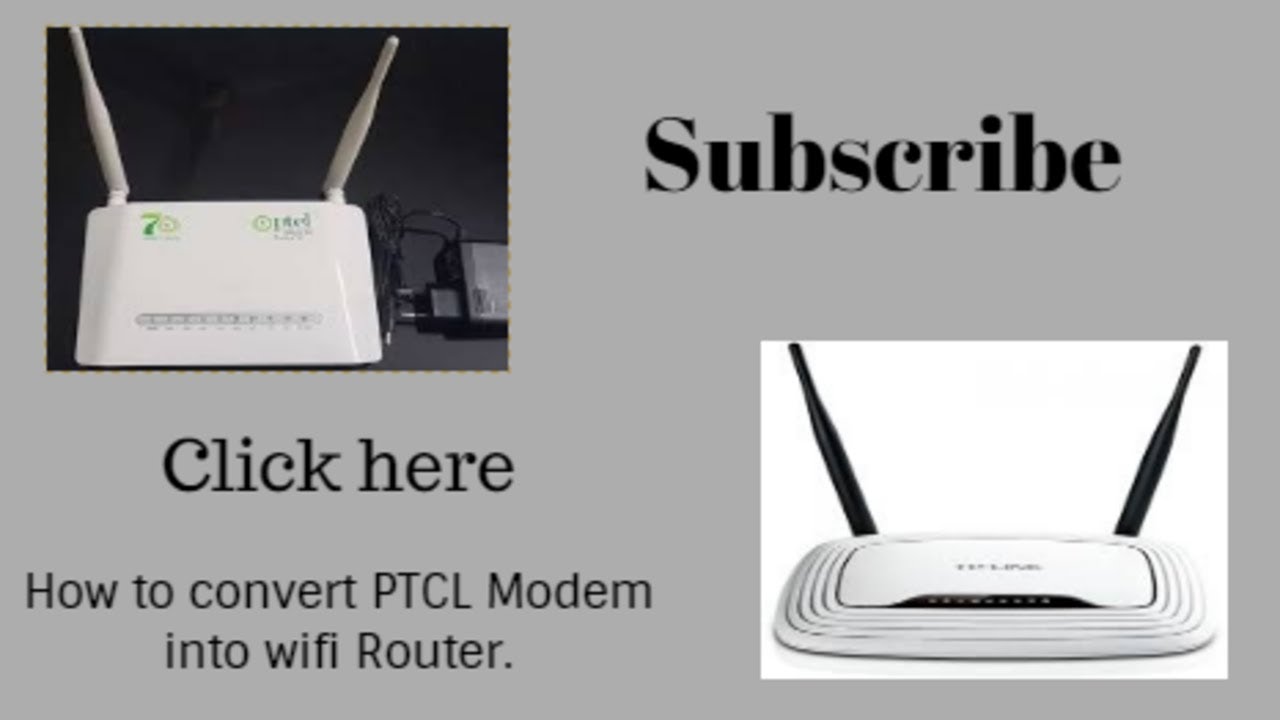آپ کا WiFi پاسورڈ آپ کی انٹرنیٹ سیکیورٹی کا پہلا دفاع ہے، اور اسے وقتاً فوقتاً تبدیل کرنا بہت ضروری ہے۔ PTCL کے صارفین کے لیے یہ عمل آسان ہے اور چند سادہ مراحل میں مکمل کیا جا سکتا ہے۔
اس مضمون میں ہم وضاحت کریں گے کہ آپ کس طرح اپنے PTCL WiFi پاسورڈ کو تبدیل کر سکتے ہیں۔ یہ رہنمائی آپ کو نئے پاسورڈ کے ساتھ سیکیورٹی میں بہتری لانے میں مدد دے گی اور آپ کے نیٹ ورک کو محفوظ بنائے گی۔
PTCL کی ویب سائٹ پر لاگ ان کیسے کریں
اپنے PTCL WiFi پاسورڈ کو تبدیل کرنے کے لئے آپ کو سب سے پہلے PTCL کی ویب سائٹ پر لاگ ان کرنا ہوگا۔ یہ عمل کافی آسان ہے اور آپ کو صرف چند سادہ مراحل پر عمل کرنا ہے۔ آئیے دیکھتے ہیں کہ آپ کیسے لاگ ان کر سکتے ہیں:
- براؤزر کھولیں: اپنے پسندیدہ انٹرنیٹ براؤزر کو کھولیں۔
- ویب سائٹ کا URL درج کریں: URL بار میں یہ پتہ درج کریں: http://www.ptcl.net.pk اور انٹر دبائیں۔
- لاگ ان کی آپشن تلاش کریں: ویب سائٹ پر دی گئی لاگ ان کی بٹن پر کلک کریں۔ یہ عمومی طور پر ویب سائٹ کے اوپری کونے میں موجود ہوتا ہے۔
- استعمال کنندہ کا نام اور پاسورڈ درج کریں: ایک بار جب آپ لاگ ان پیج پر پہنچ جائیں تو اپنے PTCL کے استعمال کنندہ کے نام اور پاسورڈ سے لاگ ان کریں۔ یہ معلومات آپ کے PTCL کے بل یا ویب سائٹ پر موجود ہوں گی۔
- لاگ ان پر کلک کریں: تمام معلومات درست ہونے کی صورت میں، "لاگ ان" کے بٹن پر کلک کریں۔
اگر آپ کو اپنے پاسورڈ کی معلومات بھول گئی ہیں تو، آپ "پاسورڈ بھول گئے" کے لنک پر کلک کر کے اپنی معلومات کی بازیابی کے عمل کو شروع کر سکتے ہیں۔
لاگ ان ہونے کے بعد، آپ کو اپنے اکاؤنٹ کے ڈیش بورڈ پر لے جایا جائے گا جہاں سے آپ مختلف ترتیبات کو تبدیل کر سکتے ہیں، بشمول آپ کا WiFi پاسورڈ۔
یاد رکھیں کہ PTCL کی ویب سائٹ پر لاگ ان کرتے وقت، یہ یقینی بنائیں کہ آپ کا انٹرنیٹ کنکشن مستحکم ہے تاکہ آپ کو کوئی دشواری پیش نہ آئے۔
اگر آپ کو مزید مدد کی ضرورت ہو تو PTCL کی کسٹمر سروس سے رابطہ کرنے میں ہچکچاہٹ نہ کریں۔ وہ ہمیشہ آپ کی مدد کے لئے تیار ہیں!
یہ بھی پڑھیں: Mefnac Tablet کے استعمالات اور ضمنی اثرات
WiFi پاسورڈ تبدیل کرنے کے مراحل
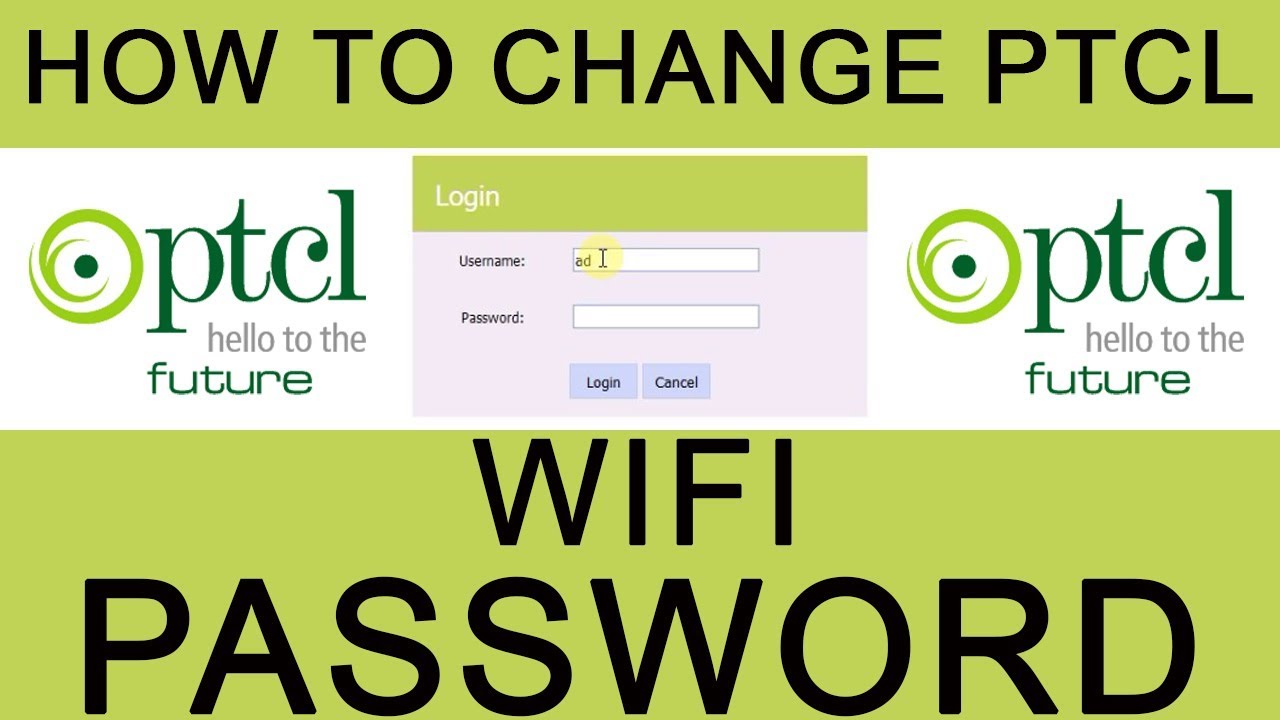
اگر آپ اپنے PTCL WiFi کا پاسورڈ تبدیل کرنا چاہتے ہیں تو یہ عمل بہت آسان ہے۔ یہ واضح اور سادہ مراحل کی صورت میں ہوتا ہے۔ آپ کی ٹیکنیکل مہارت چاہے جیسی بھی ہو، آپ یہ کر سکتے ہیں۔ آئیے دیکھتے ہیں کہ آپ کو کن مراحل سے گزرنا ہوگا:
- روٹر کے IP ایڈریس کو جانیں: اپنے ویب براؤزر میں 192.168.1.1 یا 192.168.0.1 ٹائپ کریں۔ یہ آپ کے روٹر کا IP ایڈریس ہوتا ہے۔
- لاگ ان کریں: یہ صفحہ آپ سے لاگ ان کرنے کے لیے کہے گا۔ یہاں آپ کو اپنے یوزرنام اور پاسورڈ کی ضرورت ہوگی۔ عمومی طور پر، یوزرنام "admin" اور پاسورڈ بھی "admin" ہوتا ہے، مگر اگر آپ نے پہلے ہی پاسورڈ تبدیل کیا ہے تو اپنا نیا پاسورڈ استعمال کریں۔
- WiFi سیٹنگز تلاش کریں: لاگ ان کرنے کے بعد، "Wireless" یا "WiFi Settings" کے ٹیب پر کلک کریں۔ یہ آپ کو WiFi کے متعلقہ سیٹنگز تک لے جائے گا۔
- پاسورڈ تبدیل کریں: یہاں آپ کو "Wireless Security" کا آپشن ملے گا۔ اس پر کلک کریں اور آپ موجودہ WiFi پاسورڈ کو تبدیل کر سکتے ہیں۔ نیا پاسورڈ داخل کریں اور اس بات کا خیال رکھیں کہ یہ محفوظ اور مشکل ہو۔
- سیو کریں: تبدیلیاں کرنے کے بعد "Save" یا "Apply" پر کلک کریں تاکہ آپ کی نئی سیٹنگز محفوظ ہو جائیں۔
- روٹر کو ری اسٹارٹ کریں: بعض اوقات تبدیلیاں کرنے کے بعد روٹر کو ری اسٹارٹ کرنا ضروری ہوتا ہے، تاکہ نئی سیٹنگز اثر انداز ہو سکیں۔
یاد رہے کہ اپنے پاسورڈ کو یاد رکھیں یا کہیں لکھ لیں، تاکہ آپ بعد میں دوبارہ لاگ ان کرتے وقت اس کی ضرورت نہ ہو۔ اگر آپ کو کسی بھی مرحلے میں مشکل پیش آ رہی ہو تو PTCL کی کسٹمر سروس سے مدد ضرور لیں۔
امید ہے کہ آپ کو یہ معلومات مفید لگی ہوں گی۔ بس ان آسان مراحل کی پیروی کریں اور آپ کا WiFi پاسورڈ کامیابی سے تبدیل ہو جائے گا!
یہ بھی پڑھیں: How to Get Rid of Flu Quickly in Urdu
مشکلات کا سامنا ہو تو کیا کریں
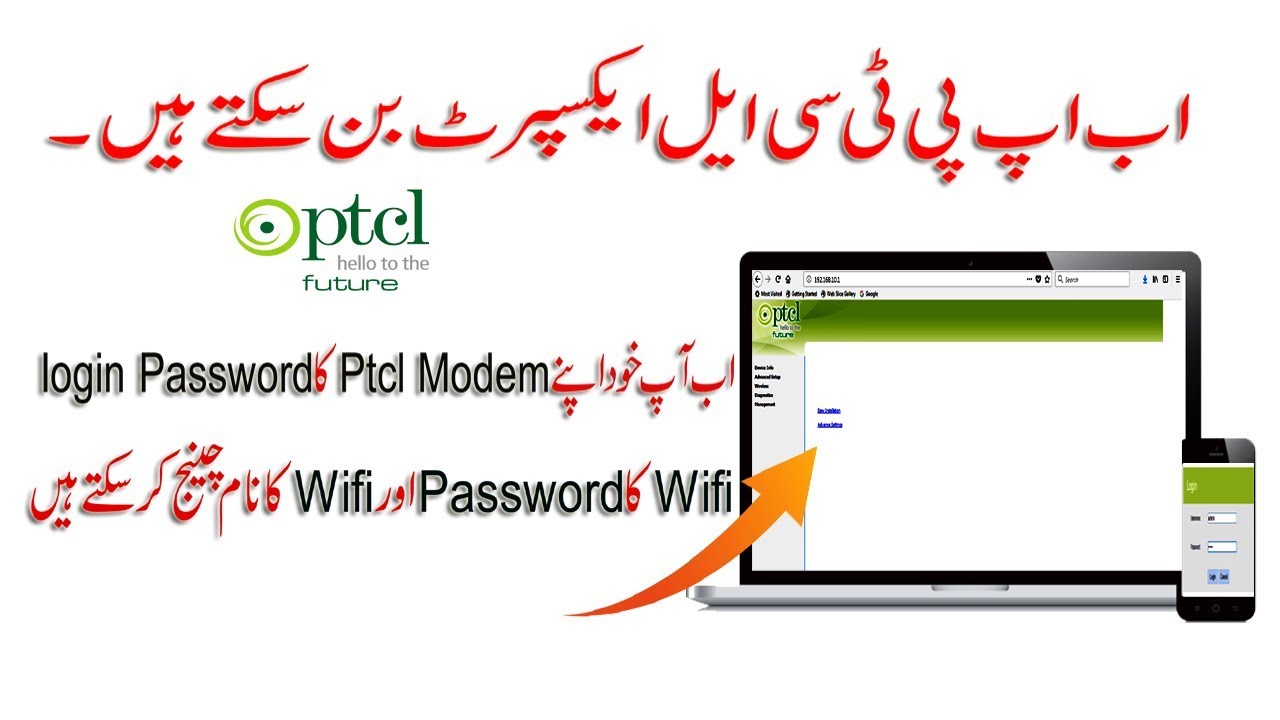
جب آپ اپنا *PTCL WiFi پاسورڈ تبدیل کرنے کی کوشش کرتے ہیں تو کبھی کبھار آپ کو مختلف مشکلات کا سامنا کرنا پڑ سکتا ہے۔ یہ عام بات ہے اور اس میں کچھ بھی غیر معمولی نہیں ہے۔ اگر آپ کو مشکلات کا سامنا ہو تو درج ذیل نکات پر غور کریں:
- انٹرنیٹ کنکشن چیک کریں: سب سے پہلے، یہ یقینی بنائیں کہ آپ کا انٹرنیٹ کنکشن صحیح کام کر رہا ہے۔ اگر آپ کو کنیکشن میں کوئی مسئلہ ہے، تو پاسورڈ تبدیل کرنے کی کوشش کرنا بے فائدہ ہو سکتا ہے۔
- راوٹر دوبارہ شروع کریں: کبھی کبھار، سادہ حل کرنے کے لیے آپ کو اپنے روٹر کو بند کر کے دوبارہ آن کرنا پڑتا ہے۔ یہ بہت سی عارضی مشکلات کو حل کر سکتا ہے۔
- ایڈیٹنگ صفحہ تک رسائی: اگر آپ اپنے راوتر کے ایڈیٹنگ صفحے تک رسائی میں مشکلات محسوس کر رہے ہیں، تو یقینی بنائیں کہ آپ درست IP ایڈریس داخل کر رہے ہیں۔ عام طور پر یہ 192.168.1.1 یا 192.168.0.1 ہوتا ہے۔
- یاد رکھیں: اگر آپ کی یوزر نیم اور پاسورڈ درست نہیں ہیں تو آپ لاگ ان نہیں کر پائیں گے۔ یہ معلومات عام طور پر راوتر کے نیچے موجود ہوتی ہیں یا آپ کی استعمال کی گئی انجینئرنگ لاگ ان کی معلومات میں۔
- PTCL کسٹمر سروس سے رابطہ کریں: اگر اوپر دیے گئے نکات اپنانے کے باوجود بھی مسئلہ حل نہیں ہوتا تو سب سے بہتر حل یہ ہے کہ آپ PTCL کسٹمر سروس سے رابطہ کریں۔ ان کے ماہرین آپ کی رہنمائی کریں گے اور مسئلہ جلد حل کرنے میں مدد کریں گے۔
ان نکات کا خیال رکھیں اور آپ کا PTCL WiFi* پاسورڈ تبدیل کرنے کا عمل بالکل آسان ہو جائے گا۔ اگر آپ کو اب بھی مشکلات درپیش ہیں، تو یاد رکھیں کہ کوئی بھی مسئلہ مستقل نہیں ہوتا، اور ہمیشہ ایک حل موجود ہوتا ہے۔
پاسورڈ کو محفوظ کرنے کے طریقے

جب آپ اپنا PTCL WiFi پاسورڈ تبدیل کرتے ہیں تو یہ ضروری ہے کہ آپ اسے محفوظ رکھنے کے لیے کچھ احتیاطی تدابیر اختیار کریں۔ یہاں کچھ اہم نکات ہیں جو آپ کی مدد کر سکتے ہیں:
- مضبوط پاسورڈ کا انتخاب: ہمیشہ ایک ایسا پاسورڈ منتخب کریں جو کم از کم 10-12 علامات پر مشتمل ہو۔ اس میں بڑے اور چھوٹے حروف، نمبر، اور خاص علامات شامل کریں۔ مثال کے طور پر: P@ssw0rd123!
- پاسورڈ کو شیئر نہ کریں: اپنے WiFi پاسورڈ کو غیر ضروری طور پر دوسروں کے ساتھ شیئر نہ کریں۔ اگر کسی کو ضرورت ہو تو انہیں عارضی طور پر ایک جداگانہ پاسورڈ فراہم کریں۔
- پاسورڈ کو باقاعدگی سے تبدیل کریں: ہر چند مہینوں بعد اپنے WiFi پاسورڈ کو تبدیل کرنے کی عادت ڈالیں۔ اس سے آپ کی سیکیورٹی بڑھ جائے گی۔
- پاسورڈ مینیجر کا استعمال: ایک پاسورڈ مینیجر آپ کو مختلف اکاؤنٹ کے لیے پاسورڈز کو محفوظ رکھنے میں مدد فراہم کرسکتا ہے۔ آپ آسانی سے انہیں یاد رکھ سکتے ہیں اور انہیں محفوظ رکھ سکتے ہیں۔
- 2-Step Verification: اگر ممکن ہو تو 2-Step Verification کا استعمال کریں۔ یہ آپ کی سیکیورٹی کو مزید بڑھاتا ہے۔
اپنے WiFi پاسورڈ کو محفوظ رکھنا بہت اہم ہے، خاص طور پر جب آپ کے گھر میں مختلف ڈیوائسز جڑی ہوئیں ہوں۔ اگر آپ کے پاسورڈ کو کوئی دوسرا استعمال کرتا ہے تو یہ آپ کی معلومات کی سیکیورٹی کو خطرے میں ڈال سکتا ہے۔
آپ اپنی WiFi سیکیورٹی کو مزید بہتر کرنے کے لیے نیچے دیئے گئے طریقے بھی آزما سکتے ہیں:
| طریقہ | تفصیل |
|---|---|
| نینٹ ورک کے نام کو تبدیل کریں | اپنے WiFi نیٹ ورک کا نام (SSID) تبدیل کریں تاکہ یہ آپ کی شناخت کو ظاہر نہ کرے۔ |
| MAC ایڈریس فلٹرنگ | صرف مخصوص ڈیوائسز کو اپنے WiFi نیٹ ورک سے جڑنے کی اجازت دیں۔ |
| فائر وال انسٹال کریں | اپنی بنی ہوئی ڈیوائسز کے لیے ایک فعال فائر وال کا استعمال کریں۔ |
ان اقدامات کو اپنانے سے آپ اپنے WiFi نیٹ ورک کی سیکیورٹی کو بہتر بنا سکتے ہیں اور اپنی ذاتی معلومات کو محفوظ رکھ سکتے ہیں۔